Win8/10系统任务管理器打开技巧分享
在Win8/10系统中有个任务管理器功能,用户可以通过结束任务管理器进程来解决运行中程序出现无响应等问题。那么,Win8/10系统中如何快速打开任务管理器功能呢?其实打开方法有多种,现在,小编就来和大家介绍四种常用打开方法,希望可以帮助到大家。
打开方法一、自建快捷键:
1、打开C盘,然后依次点击Windows\system32文件夹,在该文件夹下找到taskmgr.exe文件
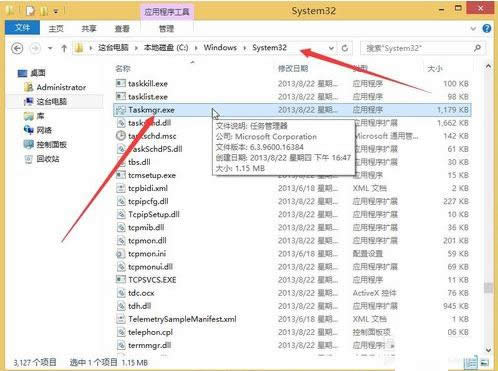
2、右键点击taskmgr.exe文件,然后在弹出菜单中选择发送到\桌面快捷方式菜单项,这样就在桌面上建立一个该文件的桌面快捷方式
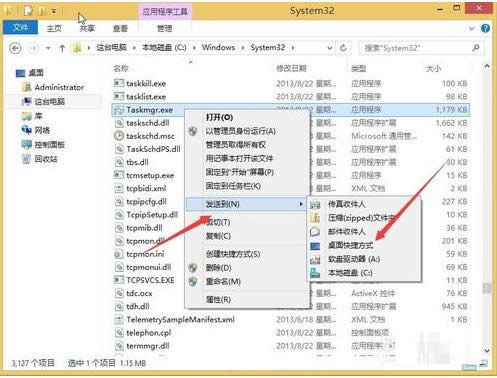
3、右键点击桌面上的快捷方式,在弹出菜单中选择“属性”菜单项
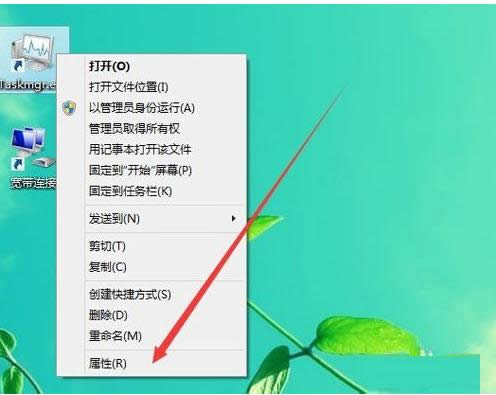
4、在弹出的窗口中切换到“快捷方式”标签项,然后找到快捷键项,在这里输入快捷键,如F12,最后点击确定保存。以后只要按下F12,就可以打开Win8/10的任务管理器了。
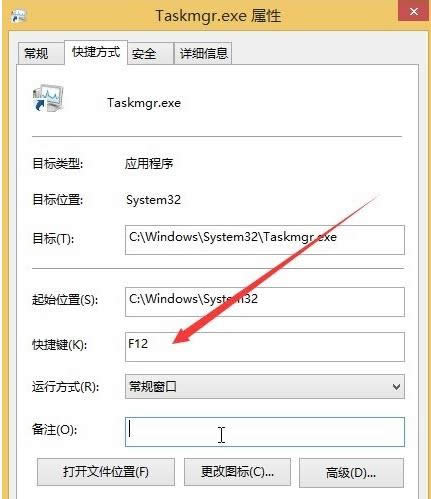
打开方法二、键盘直接打开:
1、在Win8/10桌面,同时按下Ctrl+Alt+Del键,就可以弹出打开任务管理器的菜单,点击该菜单进入到Win8/10任务管理器;
2、除了上面的组合键外,也可以同时按下Ctrl+shift+ESC键来调用Win8/10的任务管理器
打开方法三:在任务栏空白处,点击右键,然后在弹出菜单中选择“任务管理器”菜单项,就可以打开Windows 8系统的任务管理器了
四、在Win8/10系统中按下Win+R组合键,弹出运行对话框,然后输入taskmgr命令,点击确定也可以快速进入到Win8/10任务管理器。
关于在Win8/10系统中任务管理的四种打开方法小编就和大家介绍到这了,通过以上介绍后相信用户应该都知道打开任务管理了,有需要的用户可以任选一种方法来打开。